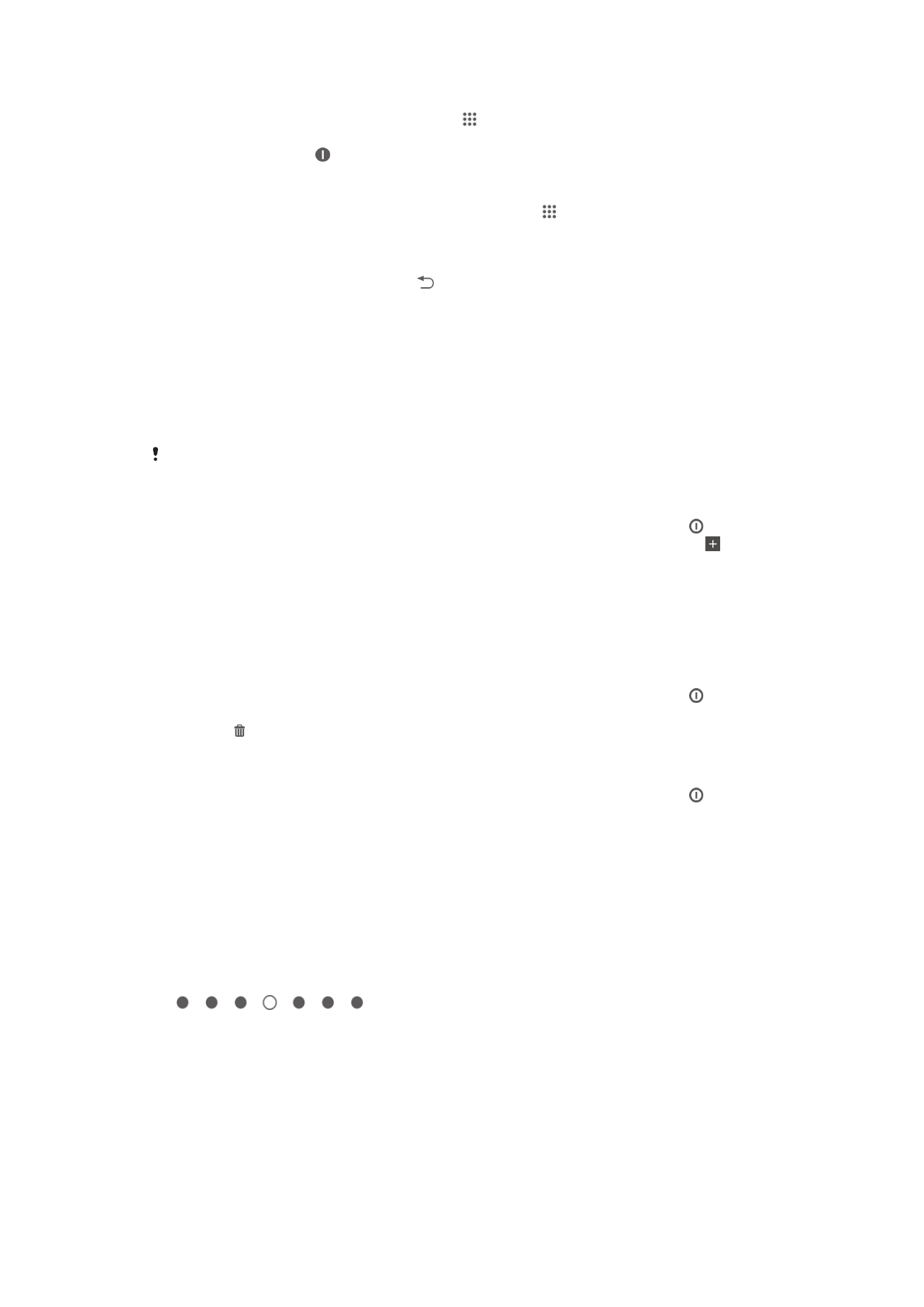
Úvodní obrazovka
Úvodní obrazovka představuje výchozí bod pro použití zařízení. Můžete ji přizpůsobit
pomocí aplikací, widgetů, zkratek, složek, schémat a tapet. Můžete také přidat další
panely.
Úvodní obrazovka přesahuje standardní šířku displeje, takže k zobrazení obsahu na
všech panelech úvodní obrazovky je třeba listovat vlevo nebo vpravo. Položka
ukazuje, na jaké části úvodní obrazovky se nacházíte.
Můžete některý panel nastavit jako hlavní panel úvodní obrazovky a také lze panely
přidávat a odstraňovat.
18
Toto je internetová verze této publikace. © Tisk je možný pouze pro soukromé použití.
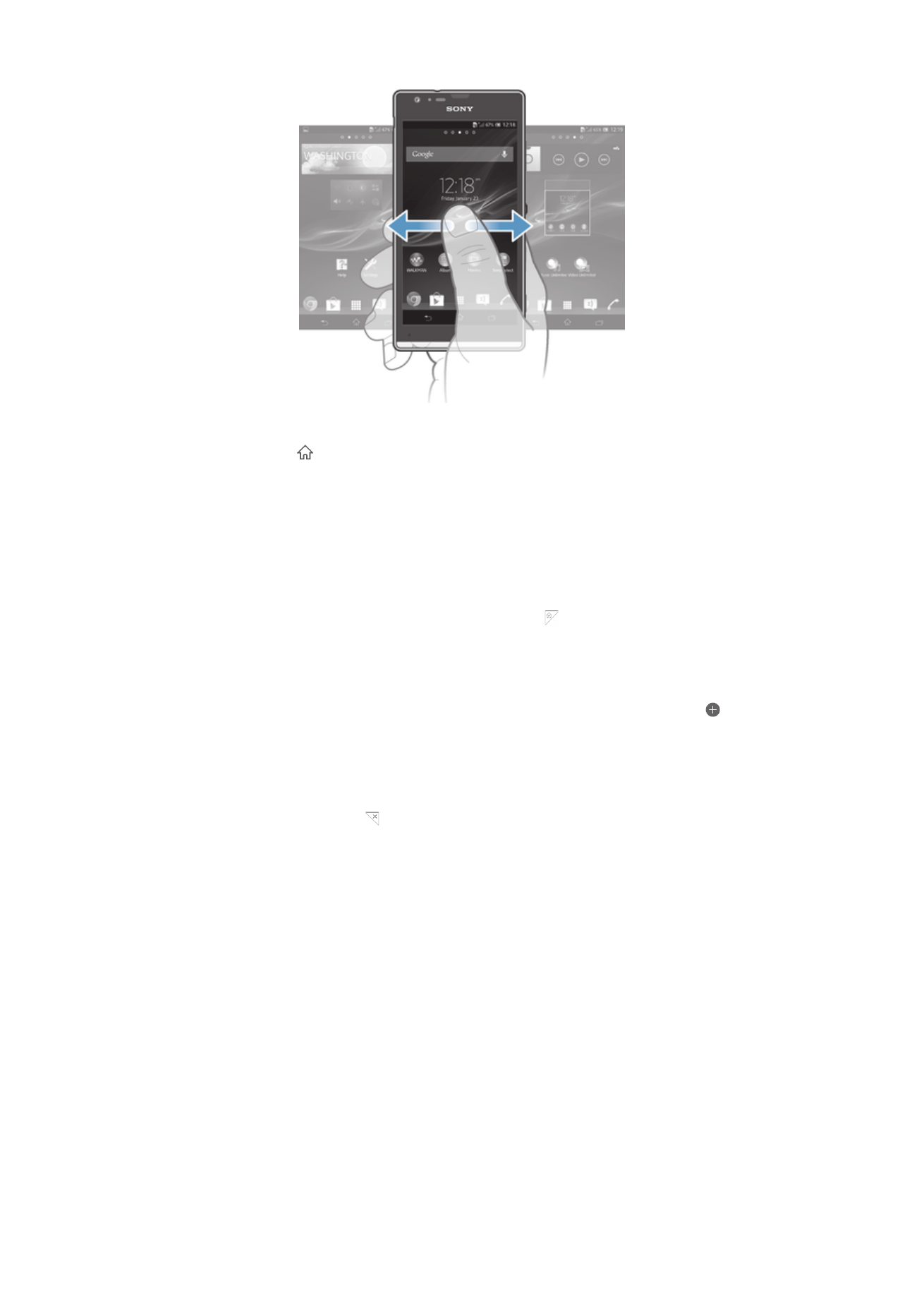
Přechod na Domovskou obrazovku
•
Stiskněte tlačítko .
Procházení Domovské obrazovky
•
Posuňte se doprava nebo doleva.
Nastavení panelu jako hlavního panelu obrazovky Plocha
1
Dotkněte se prázdného místa na obrazovce Úvodní obrazovka a podržte je,
dokud zařízení nezavibruje.
2
Listováním doleva nebo doprava přejděte na panel, který chcete nastavit jako
hlavní panel obrazovky Plocha, a ťukněte na položku .
Přidání panelu na úvodní obrazovku
1
Dotkněte se prázdné oblasti na obrazovce Úvodní obrazovka a podržte ji,
dokud zařízení nezavibruje.
2
Procházejte panely listováním vlevo nebo vpravo a poté ťukněte na možnost .
Odstranění panelu z úvodní obrazovky
1
Dotkněte se prázdné oblasti na obrazovce Úvodní obrazovka a podržte ji,
dokud zařízení nezavibruje.
2
Procházejte listováním vlevo nebo vpravo na panel, který chcete odstranit
a poté ťukněte na možnost .
Widgety
Widgety jsou malé aplikace, které lze používat přímo na obrazovce Úvodní obrazovka.
Widget “WALKMAN” například umožňuje přímo zahájit poslech hudby.
U některých widgetů se dá změnit velikost, takže je můžete zvětšit a zobrazit více
obsahu, nebo je naopak zmenšit a šetřit místo na obrazovce Úvodní obrazovka.
Přidání nástroje widget na Domovskou obrazovku
1
Dotkněte se a podržte prázdnou oblast na obrazovce Úvodní obrazovka, dokud
zařízení nezačne vibrovat, a poté ťukněte na možnost Widgety.
2
Vyhledejte widget, který chcete přidat, a ťukněte na něj.
Změna velikosti widgetu
1
Dotkněte se widgetu a podržte na něm prst, dokud se ikona nezvětší a zařízení
nezačne vibrovat. Potom widget pusťte. Pokud lze změnit velikost vybraného
widgetu, například widgetu Kalendář, zobrazí se zvýrazněný rámeček a tečky
pro změnu velikosti.
2
Zmenšete nebo zvětšete widget přetažením teček dovnitř nebo ven.
3
Ťuknutím kamkoli na obrazovku Úvodní obrazovka potvrďte novou velikost.
19
Toto je internetová verze této publikace. © Tisk je možný pouze pro soukromé použití.
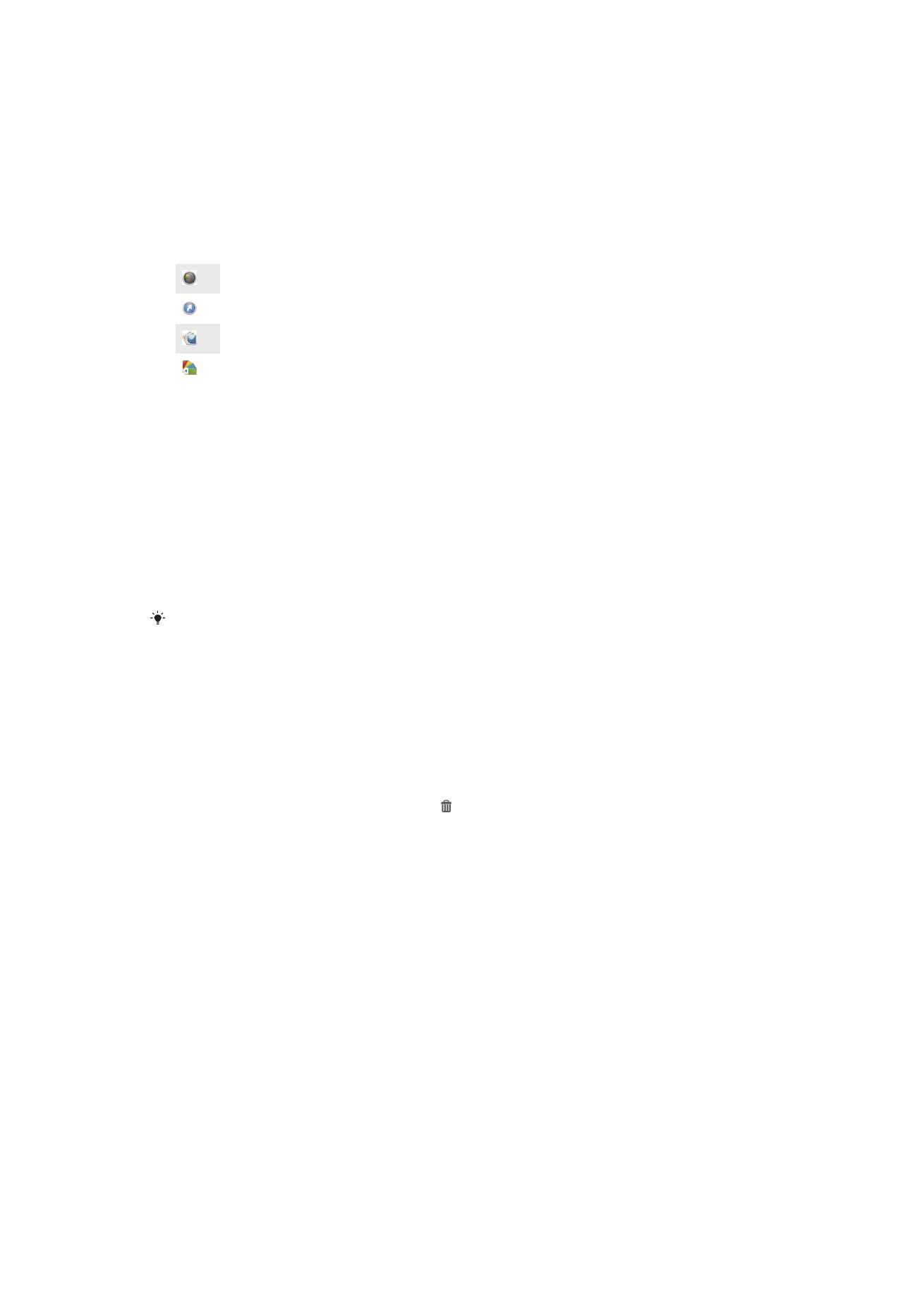
Změna uspořádání úvodní obrazovky
Můžete změnit vzhled úvodní obrazovky a funkce, k nimž poskytuje přístup. Lze
upravit pozadí obrazovky, přeskupit zobrazené položky, vytvořit složky a přidat zkratky
a widgety.
Možnosti přizpůsobení
Když se dotknete prázdného prostoru na úvodní obrazovce a podržíte ho, zobrazí se
následující možnosti přizpůsobení:
Přidat widgety na úvodní obrazovku.
Přidat aplikace a zkratky.
Nastavit tapetu úvodní obrazovky.
Nastavit schéma pozadí.
Zobrazení nabídky přizpůsobení z úvodní obrazovky
•
Dotkněte se prázdné oblasti na obrazovce Úvodní obrazovka a podržte ji,
dokud zařízení nezavibruje. Ve spodní části obrazovky se zobrazí možnosti
přizpůsobení.
Přidání zkratky na obrazovku Plocha
1
Dotkněte se prázdného místa na obrazovce Úvodní obrazovka a podržte je,
dokud zařízení nezavibruje a nezobrazí se nabídka přizpůsobení.
2
V nabídce přizpůsobení ťukněte na možnost Aplikace.
3
Posouvejte se v seznamu aplikací a vyberte požadovanou aplikaci. Vybraná
aplikace bude přidána na obrazovku Úvodní obrazovka.
Případně můžete v kroku 3 ťuknout na položku Zkratky a poté vybrat aplikaci z dostupného
seznamu. Přidáte-li zkratky pomocí této metody, některé z dostupných aplikací umožňují
nastavit u zkratky určité funkce.
Přesun položky na obrazovce Plocha
•
Dotkněte se a podržte položku, dokud se nezvětší a zařízení nezavibruje, poté
položku posuňte do nového umístění.
Odstranění položky z úvodní obrazovky
•
Stiskněte a podržte položku, dokud se nezvětší a zařízení nezačne vibrovat.
Potom položku přetáhněte na položku .
Vytvoření složky na úvodní obrazovce
•
Dotkněte se ikony aplikace nebo zkratky a podržte ji, dokud se nezvětší
a zařízení nezavibruje. Poté ji přetáhněte na jinou ikonu aplikace nebo zkratku.
Přidávání položek a složek na úvodní obrazovku
•
Stiskněte a podržte položku, dokud se nezvětší a zařízení nezačne vibrovat.
Potom položku přetáhněte do složky.
Přejmenování složky na úvodní obrazovce
1
Ťuknutím na složku ji otevřete.
2
Ťukněte na záhlaví složky podržte je. Zobrazí se pole Název složky.
3
Zadejte nový název složky a ťukněte na možnost Hotovo.
Změna pozadí obrazovky Plocha
Přizpůsobte obrazovku Úvodní obrazovka svému vkusu pomocí tapet a různých
schémat.
20
Toto je internetová verze této publikace. © Tisk je možný pouze pro soukromé použití.
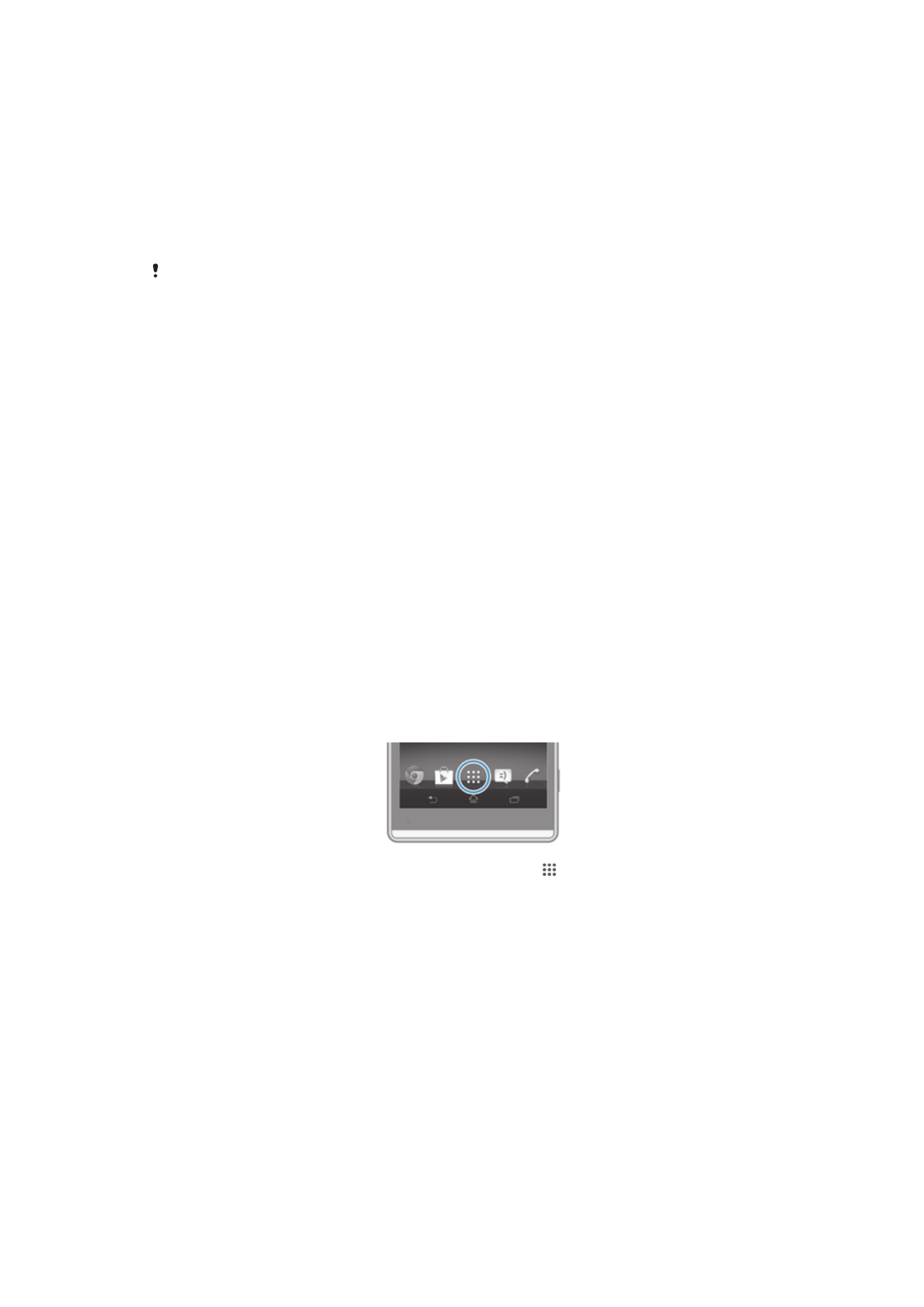
Změna tapety na obrazovce Plocha
1
Dotkněte se prázdného místa na obrazovce Úvodní obrazovka a podržte je,
dokud zařízení nezavibruje.
2
Ťukněte na možnost Tapety a vyberte požadovanou možnost.
Nastavení schématu úvodní obrazovky
1
Dotkněte se prázdné oblasti na obrazovce Úvodní obrazovka a podržte ji,
dokud zařízení nezavibruje.
2
Ťukněte na položku Schémata a vyberte schéma.
Při změně schématu se také změní pozadí některých aplikací.